新东方云教室学习界面整洁一目了然,新东方云教室里面的每一位教师都有自己独特教学方法方法,相信您一定能在这里找到适合自己的教学老师,新东方云教室里的老师都是经过专业筛选的老师,都是在专业领域拥有非常丰富专业和理论知识的老师,新东方云教室进行过多次程序优化,使用起来方便且流畅,新东方云教室还配有试试弹幕功能,能及时与老师和同学交流互动,让您的学习不孤单。
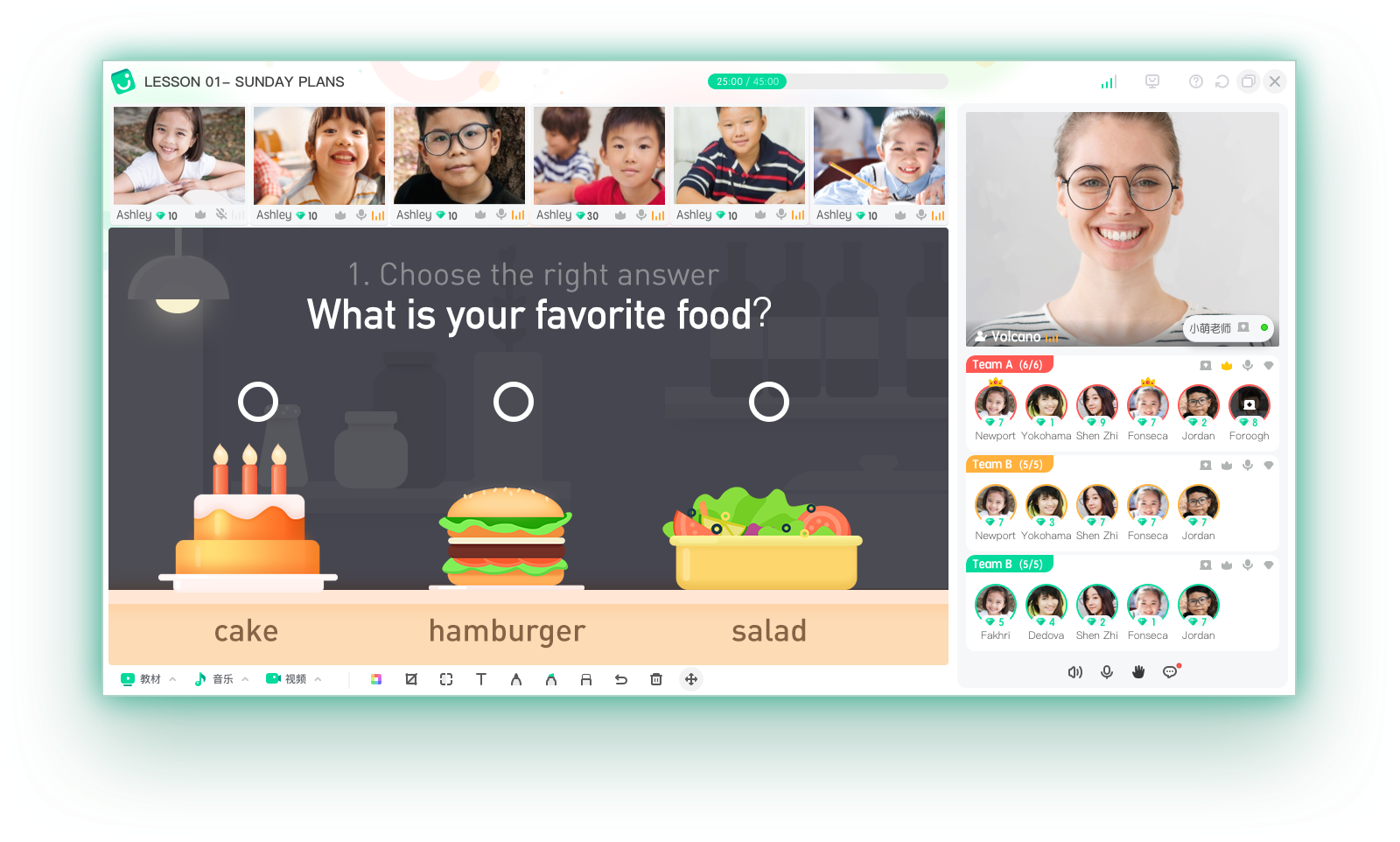
新东方云教室pc端在“课程列表”详情中下载回放,具体步骤如下:
1、登录新东方云教室pc端。
2、点击左侧菜单栏的“课程管理”中的“课程列表”。
3、点击需要观看的课程后面的“详情”按钮。
4、在弹出的界面中点击“播放”按钮即可下载回放视频。
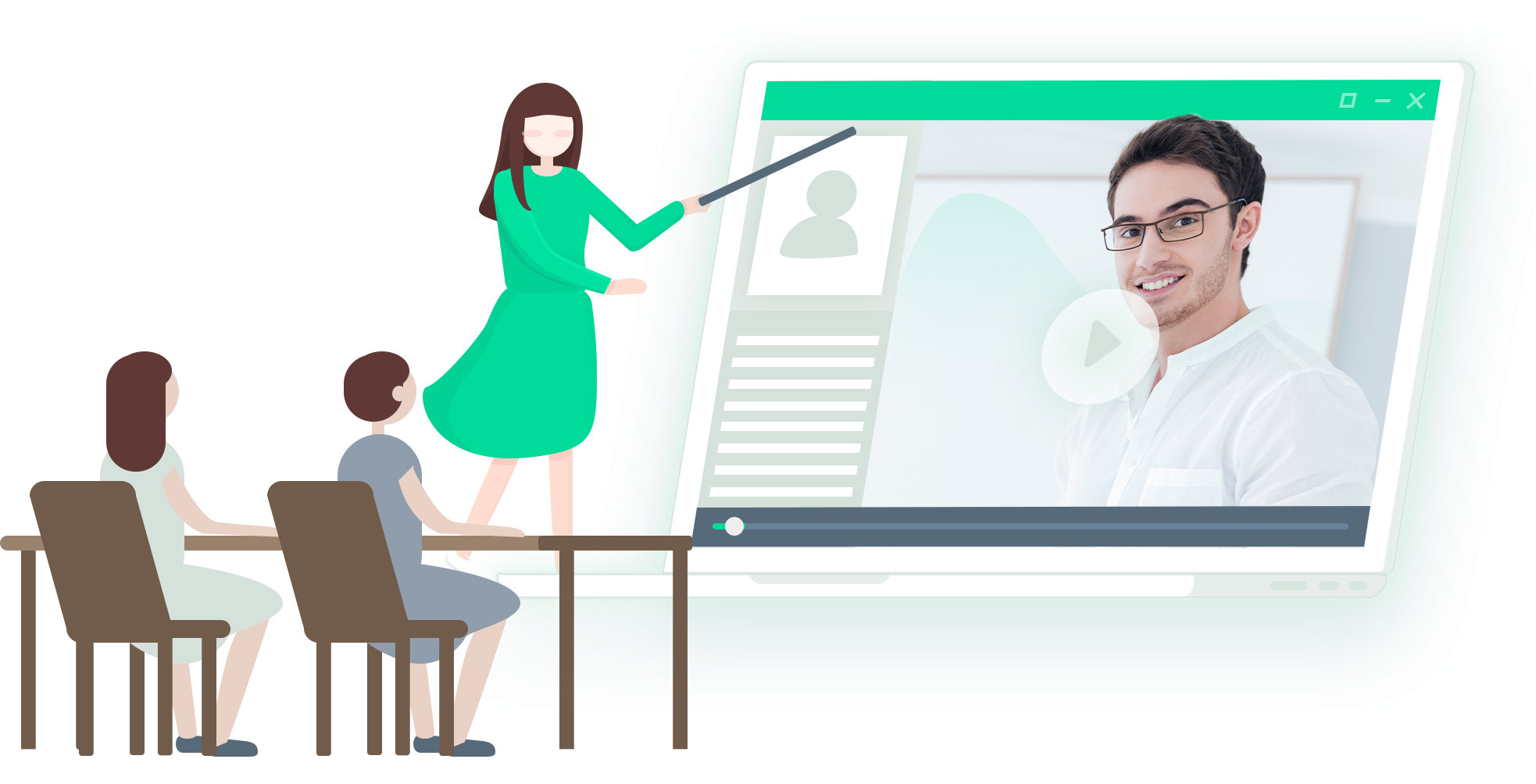
新东方云教室关闭摄像头的方法
1、进入到新东方云教室软件内,点击其中的“设备测试”选项
2,进入到高级设置内,可以在摄像头中看到当前的设备,若箭头所指的栏目内没有摄像头,则代表摄像头没有开启,除了直接拔掉摄像头设备,下面小编就再来教教大家进行几个设置即可关闭电脑摄像头的方法,
3、右键点击桌面的“我的电脑”,然后点击属性
4、在系统里点击左边的设备管理
5、在设备管理里可以看到图像设备,选中图像设备,然后右键
6、点击弹出菜单里的禁用
7、点击禁用后,弹出禁用设备的提示对话框,点击“是”就成功关闭摄像头了。
新东方云教室的使用方法
1、打开roombox-omo.exe软件将其安装到你的电脑,点击接受协议
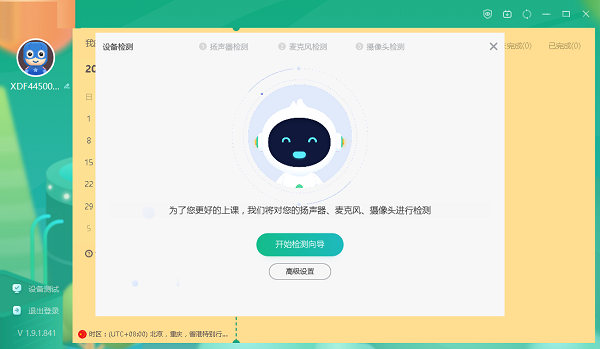
2、提示软件正在安装,等待安装结束就可以使用软件
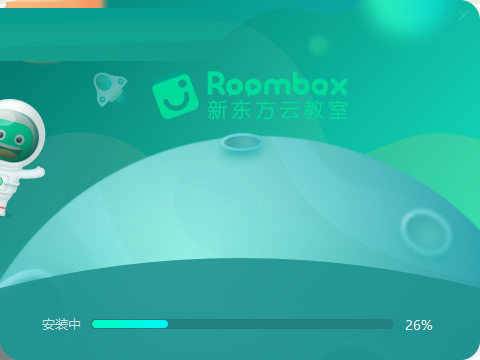
3、显示软件的登录界面,在这里输入账号
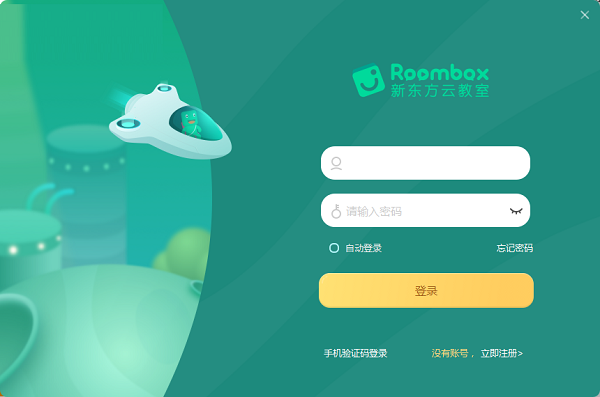
4、可以直接点击注册功能,进入官方网站就可以申请账号
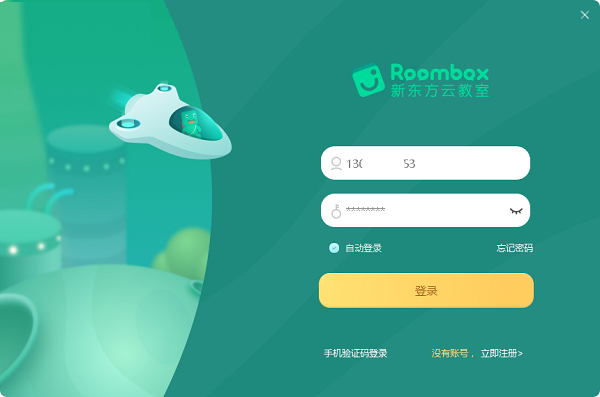
5、当你获取账号以后就可以在软件界面立即登录,可以选择自动登录
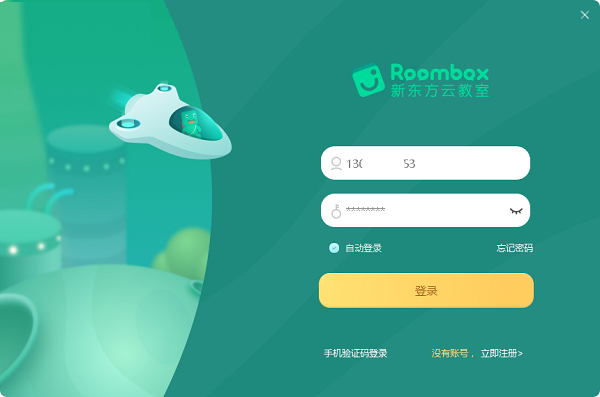
6、提示软件的设备检测功能,为了您更好的上课,我们将对您的扬声器、麦克风、摄像头进行检测
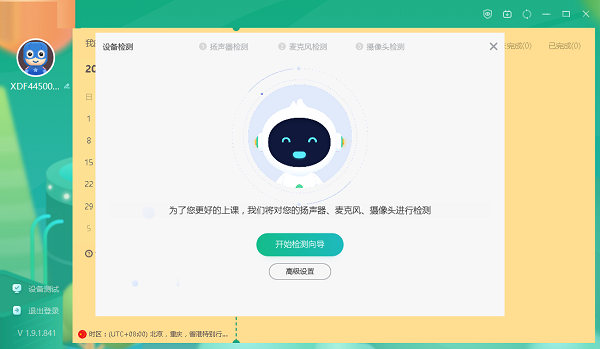
7、小编电脑没有设备所以无法安装,用户需要在电脑上配置摄像头
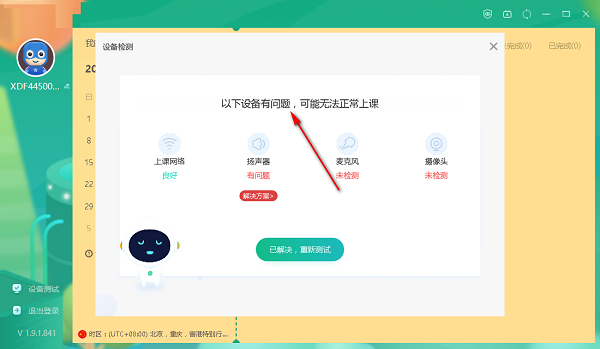
8、当前时区:(UTC+08:00)北京,重庆,香港特别行政区,乌鲁木齐,请确认时区是否正确,如果不正确,请务必修改为正确的系统时区,以免影响上课。
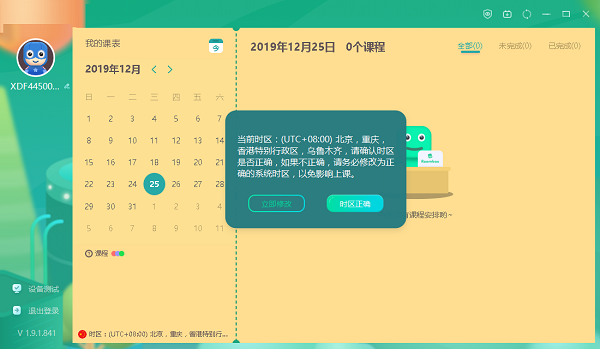
9、显示课程界面,在这里可以查看全部课程内容
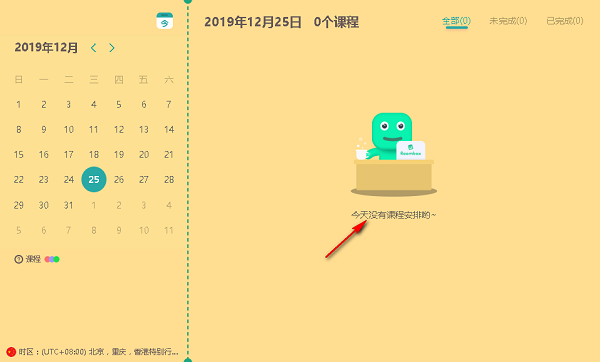
10、提示已经完成的课程,可以查看未完成的课程
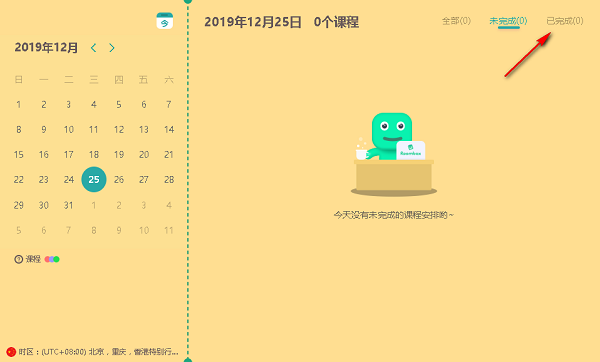
11、带有标记的日期代表当天有课程
●在课程中担任老师身份。
●在课程中担任助教身份。
●在课程中担任学生身份。
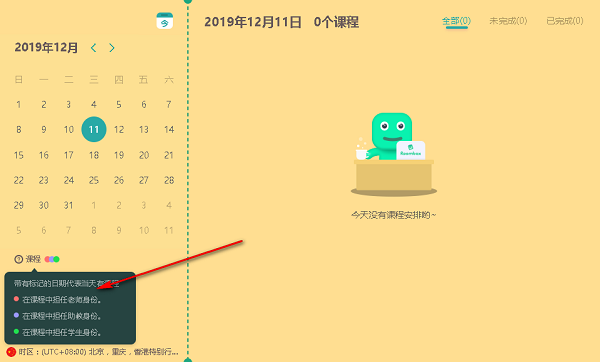
12、可有效过滤蓝光,预防用眼疲劳,开启后,屏幕显示偏暖
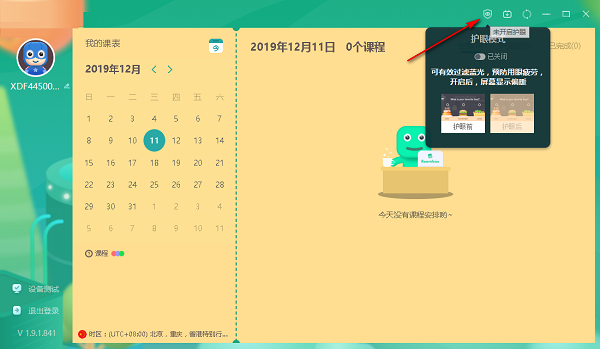
13、支持教材下载功能,如果有教材就可以在这里下载
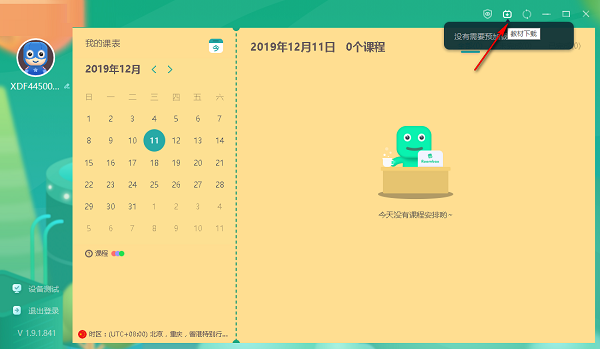
上一篇:Focusky动画演示大师
下一篇:CCtalk




 360解压缩软件2023
360解压缩软件2023 看图王2345下载|2345看图王电脑版 v10.9官方免费版
看图王2345下载|2345看图王电脑版 v10.9官方免费版 WPS Office 2019免费办公软件
WPS Office 2019免费办公软件 QQ浏览器2023 v11.5绿色版精简版(去广告纯净版)
QQ浏览器2023 v11.5绿色版精简版(去广告纯净版) 下载酷我音乐盒2023
下载酷我音乐盒2023 酷狗音乐播放器|酷狗音乐下载安装 V2023官方版
酷狗音乐播放器|酷狗音乐下载安装 V2023官方版 360驱动大师离线版|360驱动大师网卡版官方下载 v2023
360驱动大师离线版|360驱动大师网卡版官方下载 v2023 【360极速浏览器】 360浏览器极速版(360急速浏览器) V2023正式版
【360极速浏览器】 360浏览器极速版(360急速浏览器) V2023正式版 【360浏览器】360安全浏览器下载 官方免费版2023 v14.1.1012.0
【360浏览器】360安全浏览器下载 官方免费版2023 v14.1.1012.0 【优酷下载】优酷播放器_优酷客户端 2019官方最新版
【优酷下载】优酷播放器_优酷客户端 2019官方最新版 腾讯视频播放器2023官方版
腾讯视频播放器2023官方版 【下载爱奇艺播放器】爱奇艺视频播放器电脑版 2022官方版
【下载爱奇艺播放器】爱奇艺视频播放器电脑版 2022官方版 2345加速浏览器(安全版) V10.27.0官方最新版
2345加速浏览器(安全版) V10.27.0官方最新版 【QQ电脑管家】腾讯电脑管家官方最新版 2024
【QQ电脑管家】腾讯电脑管家官方最新版 2024 360安全卫士下载【360卫士官方最新版】2023_v14.0
360安全卫士下载【360卫士官方最新版】2023_v14.0